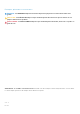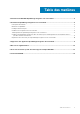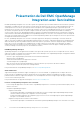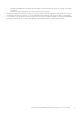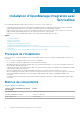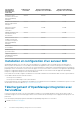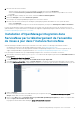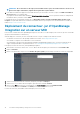Install Guide
REMARQUE : En cas d’erreurs lors de l’aperçu de l’ensemble de mises à jour, sélectionnez toutes les erreurs et sous
Action sur les lignes sélectionnées, cliquez sur Accepter la mise à jour à distance.
6. Pour valider les modifications apportées à l’ensemble de mises à jour sur l’instance ServiceNow, cliquez sur Valider l’ensemble de
mises à jour dans le coin supérieur droit.
La progression s’affiche dans la boîte de dialogue Valider l’ensemble de mises à jour. Une fois l’opération terminée, le champ État de
l’ensemble de mise à jour affiche la valeur
Validé.
L’ensemble de mises à jour téléchargé est répertorié sous Ensembles de mises à jour du systèmeEnsembles de mises à jour
récupérés. Pour plus d’informations sur les transferts d’ensembles de mises à jour, reportez-vous à la documentation ServiceNow à
l’adresse
https://www.servicenow.com/.
Déploiement du connecteur .jar d’OpenManage
Integration sur un serveur MID
Pour activer la communication entre OpenManage Enterprise et ServiceNow, vous devez déployer un connecteur .jar sur le serveur MID
(de gestion, d’instrumentation et de détection).
Avant de déployer le connecteur .jar sur le serveur MID, assurez-vous que vous disposez des éléments suivants :
• Un utilisateur ServiceNow avec des privilèges utilisateur nécessaires. Voir Privilèges utilisateur requis.
• Avoir installé et configuré le serveur MID dans votre environnement.
• Avoir téléchargé et extrait le fichier du programme d’installation d’OpenManage Integration avec ServiceNow à partir du site de
support technique Dell EMC. Pour plus d'informations, voir
Téléchargement d’OpenManage Integration avec ServiceNow.
Pour déployer le fichier du connecteur .jar d’OpenManage Integration :
1. Dans l’instance ServiceNow, saisissez MID Server dans le filtre de navigation, puis sélectionnez le module Fichiers JAR.
2. Cliquez sur Nouveau.
3. Dans le coin supérieur droit, cliquez sur l’icône Gestion des pièces jointes, puis téléchargez le fichier du connecteur .jar Dell EMC.
4. Saisissez un nom pour le fichier de connecteur. jar importé, puis cliquez sur Envoyer.
5. Saisissez MID Server dans le filtre de navigation, puis sélectionnez le module Serveurs.
6. Dans la colonne Nom, sélectionnez le serveur MID, puis sous Liens connexes, sélectionnez Redémarrer MID.
Le serveur MID passe de l’état Arrêté à l’état Actif après avoir été redémarré avec succès.
Le fichier du connecteur. jar Dell EMC est désormais déployé sur le serveur MID.
10
Installation d’OpenManage Integration avec ServiceNow